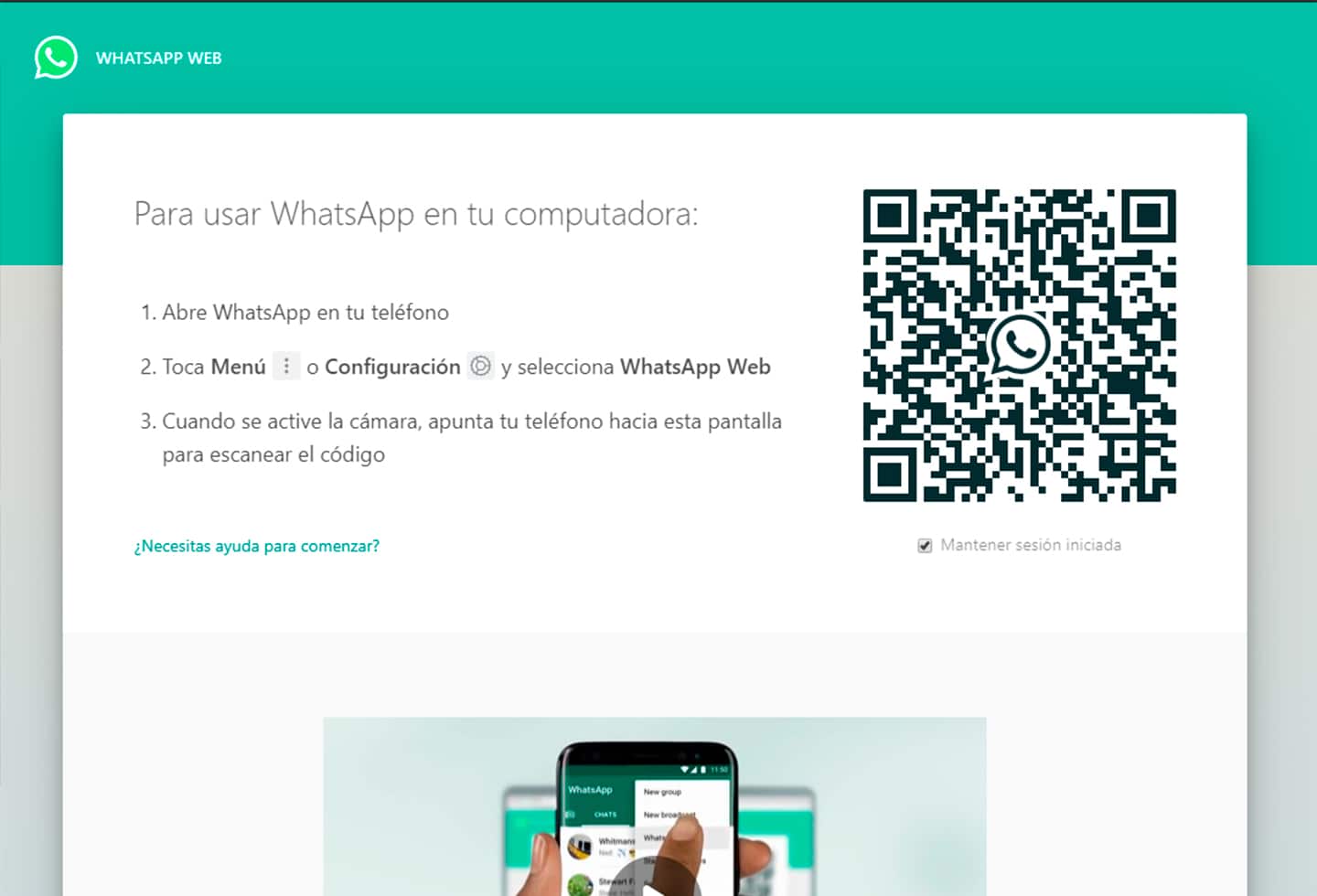1,1K
Normalmente, sólo tu smartphone Android recibe mensajes de WhatsApp. Sin embargo, también puedes leer estos mensajes en tu PC. Le mostraremos cómo funciona.
Android y WhatsApp: Lee los mensajes también en el PC
Puedes instalar WhatsApp en tu PC como aplicación de navegador o como programa de escritorio.
- Desde que se introdujo WhatsApp Web en 2015, el mensajero se puede utilizar no solo en el smartphone sino también en el navegador del PC. En los siguientes párrafos encontrará cómo configurar WhatsApp Web.
- WhatsApp para PC y WhatsApp para Mac OS están disponibles desde mayo de 2016. Con el programa, puedes instalar y utilizar WhatsApp directamente en tu ordenador, por lo que ya no necesitas ni siquiera el navegador. Abre la herramienta y automáticamente entrarás en WhatsApp.
- A partir de noviembre de 2021, tu smartphone tampoco tendrá que estar conectado a internet mientras usas WhatsApp en tu PC. Sólo hay que establecer la conexión una vez con el smartphone. Encontrará las instrucciones en el siguiente párrafo. Sólo se cerrará la sesión en los dispositivos conectados si no se utiliza WhatsApp en el teléfono móvil durante más de 14 días.
Chat con WhatsApp Web directamente a través del navegador
Si quieres usar WhatsApp Web en el navegador o instalar el software desde WhatsApp, el procedimiento es el mismo para ambas variantes.
- Primero abra la página web de WhatsApp o inicie el software de WhatsApp en su PC.
- Abre WhatsApp y abre el menú en la parte superior derecha en Android, en iPhone ve a «Ajustes» en la parte inferior derecha.
- Seleccione aquí la categoría «Dispositivos vinculados» y pulse el botón «Añadir dispositivo».
- Ahora escanee el código QR que aparece en la página web de WhatsApp o en el software de WhatsApp.
- Su ordenador se añadirá ahora a la lista de dispositivos de confianza. Ahora puedes chatear a través del PC.